메뉴 설명
팬지몰 주문과 관련된 기본적인 정보들을 설정하는 페이지 입니다.
- 1 현금결제시 할인기능
- 2 PG사 수수료추가
- 3 국제운송료
- 4 특급배송비&포장비
- 5 주문/배송관리 배송단계변경시
- 6 운송장번호 설정
- 7 카드결제 사용설정
- 8 수동상품 재고관리시점
- 9 배송관리 리스트펼침기능
- 10 배송관리메모 자동로그
- 11 주문로그
- 12 주문자 영문이름 자동완성
- 13 비회원 주문
- 14 비회원 상품문의
- 15 브랜드 검색조건 추가
- 16 부분취소 문자 사용
- 17 업무유형설정
- 18 주문시 주민번호받는 기준
현금결제시 할인기능
작업순서
- [이미지1]
- [이미지2]
- 1. 현금결제시 할인기능을 원하실 경우 해당 기능을 이용해주시면 됩니다.
- 2. 사용방법은 '현금결제시 할인기능 사용' 체크박스에 체크 한 뒤, '현금 결제시 할인율'에 원하는 할인율을 입력하시면 됩니다.
- 3. 만약 현금결제시 10%할인을 적용하였다고 가정할 경우 [이미지2]와 같이 쇼핑몰에서 주문진행시 '현금결제시 결제금액'에 자동 계산되어 노출됩니다.
PG사 수수료추가
작업순서
- [이미지1]
- [이미지2]
- 1. 카드결제시 수수료 추가를 원하실 경우 해당 옵션을 이용하시면 됩니다.
- 2. 사용방법은 '결제금액에 PG사 수수료 추가' 체크박스에 체크 한 뒤, 'PG사 수수료율'에 원하는 수수료율을 입력하시면됩니다.
- 3. 만약 PG사 수수료를 10%로 적용하였다고 가정할 경우 [이미지2]와 같이 쇼핑몰에서 주문진행시 '실제 결제금액'에 자동 계산되어 노출됩니다.
국제운송료
작업순서
- [이미지1]
- 1. 단순히 쇼핑몰내에 디자인적으로 국제운송료 노출을 원할경우 이용하시면 됩니다.
- 2. 디자인적으로 노출시키는것이기 때문에 실제로 해당란에 기재한 운송료가 주문시 적용되지 않습니다.
- 3. 따라서 실제 배송비 설정은 오렌지 > 마케팅관리 > 할인 및 배송비 가감관리 메뉴를 이용하시기 바랍니다.
- 4. 만약 국제운송료를 기재하셨는데 장바구니페이지에서 디자인적으로 노출이 이루어지지 않을 경우, 기술지원게시판에 문의해주시기 바랍니다.
특급배송비&포장비
작업순서
- [이미지1]
- [이미지2]
- 1. 쇼핑몰에서 상품 주문시 고객이 특급배송요청 및 선물포장 요청을할 수 있도록하는 옵션 추가를 원하실 경우 이용하시면 됩니다.
- 2. 사용방법은 특급배송비 및 포장비에 원하시는 금액을 기재하시면 됩니다.
- 3. 만약 특급배송비를 12,000원으로 포장비를 5,000원으로 설정할 경우, 쇼핑몰에서 주문 진행시 [이미지2]처럼 노출됩니다.
주문관리 배송단계 변경시 배송관리 변경/배송관리 배송단계 변경시 주문관리 변경
작업순서
- [이미지1]

- [이미지2]
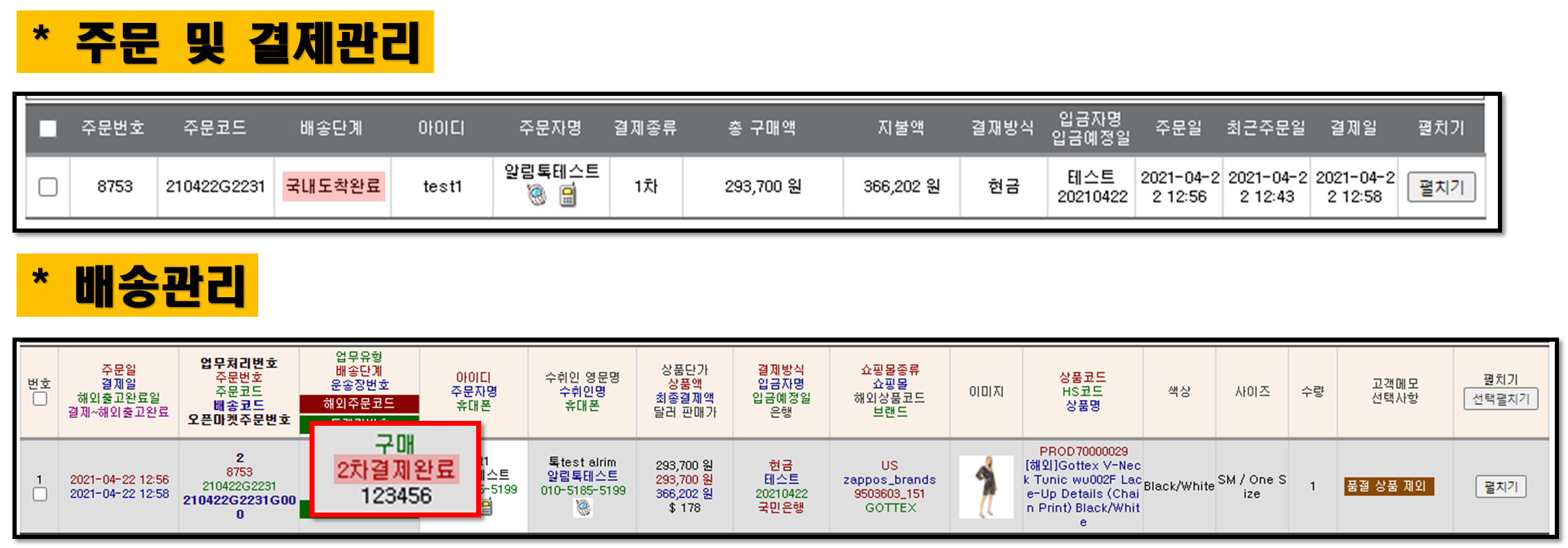
- 1. 기본적으로 주문정보를 조회할 수 있는 메뉴는 1) 오렌지 > 주문관리 > 주문 및 결제관리와 2) 오렌지 > 주문관리 > 배송관리 입니다.
- 2. 해당 기능은 각 각 주문관리 / 배송관리에서 배송단계를 변경하는 경우 다른 메뉴에서도 배송단계를 동일하게 변경할지를설정하는 기능입니다.
- 3. 예를 들어 [이미지1]과 같이 '주문관리 배송단계 변경 시 배송관리 변경 - 변경안함'으로 설정해둔 경우 [이미지2]와 같이
주문관리 메뉴에서만 배송단계가 변경되며 배송관리 메뉴에 반영되지 않습니다.
운송장번호 설정
작업순서
- [이미지1]
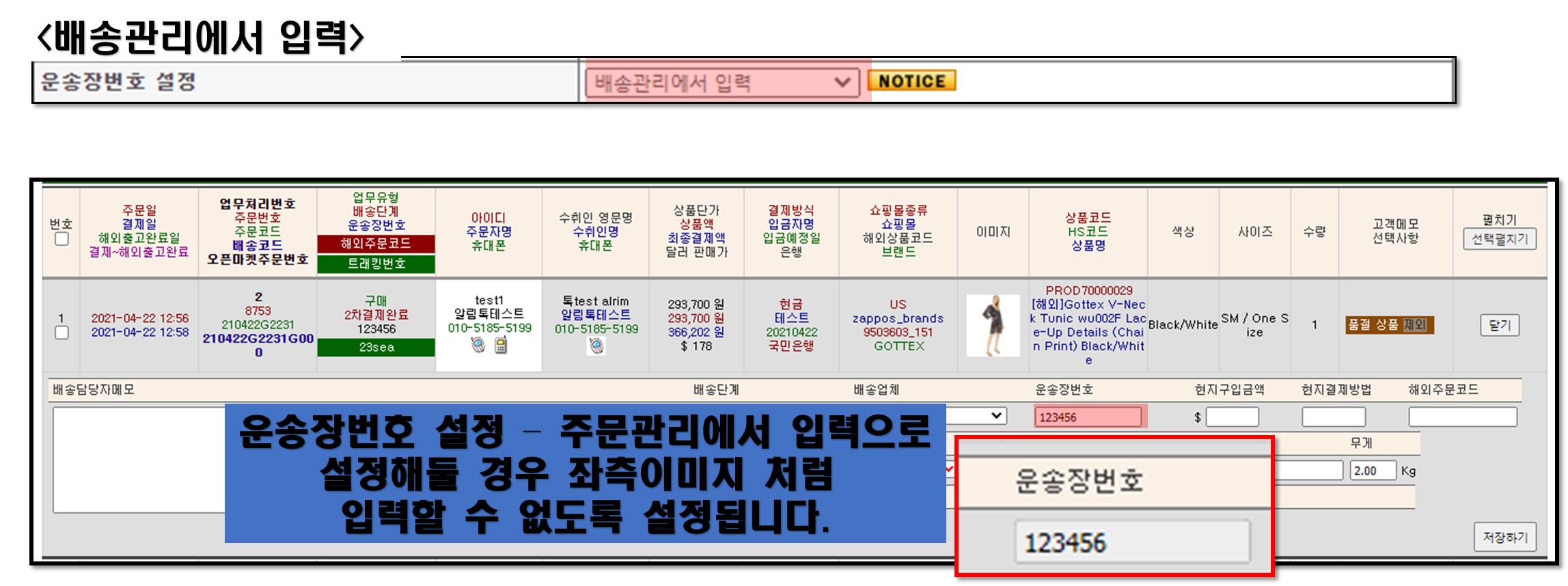
- [이미지2]
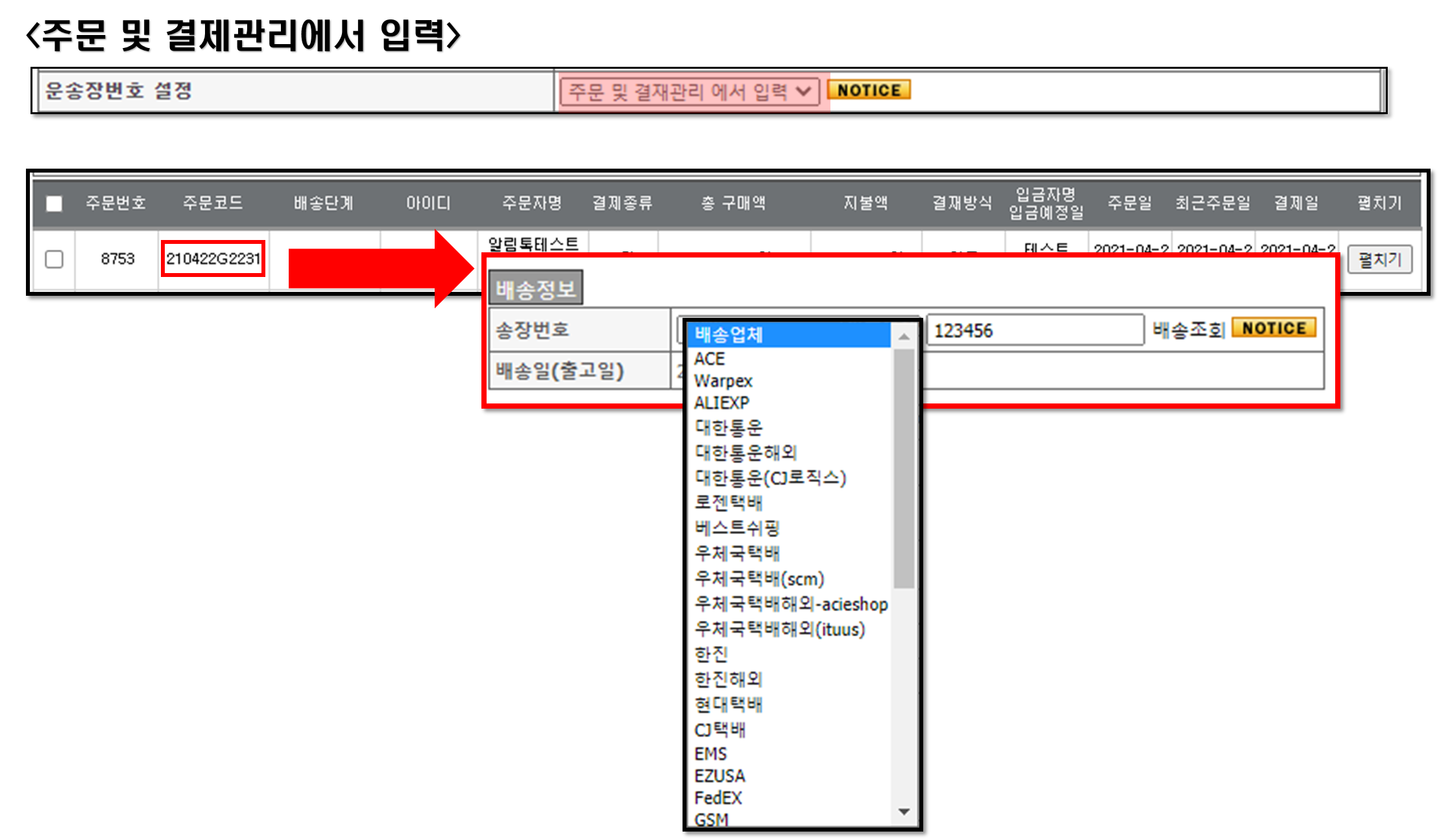
- 1. 운송장번호를 어떠한 메뉴에서 입력하실 건지에 대하여 설정하는 항목입니다.
- 2. 배송관리에서 입력으로 설정하시는 경우, 오렌지 > 주문관리 > 배송관리에서만 설정 가능하며 주문관리에서 입력으로 해두시면
운송장번호 입력란이 비활성화 됩니다. - 3. 주문 및 결제관리에서 입력으로 설절하시는 경우 [이미지2]처럼 해당 메뉴에서 상품의 주문코드 클릭 > 하단의 배송정보에서 운송장 번호
입력해주시면 됩니다. - 4. 주문 및 결제관리에서 입력으로 설정하시는 경우 오렌지 > 주문관리 > 주문 및 결제관리에서만 설정 가능하며 배송관리에서 입력으로 해두시면 해당 메뉴에서 수정하셔도 변경되지 않습니다.
- 5. 일반적으로 '배송관리에서 입력'으로 설정하여 이용합니다.
카드결제 사용설정
작업순서
- [이미지1]
- 1. 쇼핑몰내에세 결제방법으로 카드결제버튼노출유무를 설정하는 옵션입니다.
- 2. 단, 해당기능은 디자인적으로 작업이 필요하기 때문에 적용되지 않을 경우 기술지원게시판으로 문의 부탁드립니다.
수동상품 재고관리시점
작업순서
- [이미지1]

- 1. 수동상품에 대해 재고관리시점을 설정하는 옵션입니다.
- 2. 예를 들어 '결제완료시에'라고 설정해둘 경우 고객이 결제완료가 되면 해당 수동상품의 재고가 변경됩니다.
배송관리 리스트펼침기능
작업순서
- [이미지1]

- [이미지2]
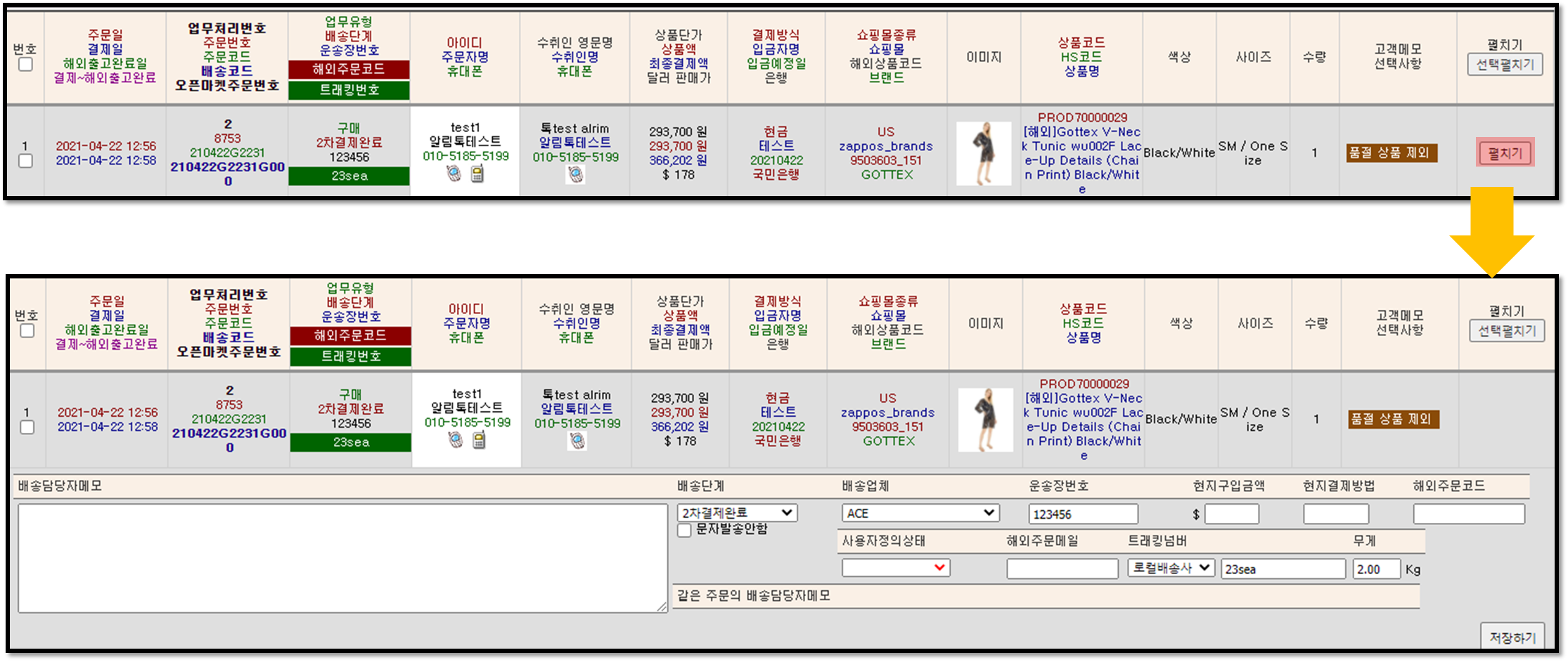
- 1. 오렌지 > 주문관리 > 배송관리 메뉴에서 '펼치기'버튼 클릭 시 확인되는 리스트를 자동으로 펼쳐 보이게 할지 설정하는 항목입니다.
- 2. '배송관리 페이지에서 선택한 배송건만 펼쳐서 사용함'으로 설정할 경우, [이미지2]와 같이 '펼치기' 버튼을 클릭해야 하단의 이미지처럼 조회됩니다.
- 3. '배송관리 페이지에서 리스트를 모두 펼침상태로 사용함'으로 설정할 경우, 모든 항목이 하단 이미지처럼 펼쳐진 상태로 조회됩니다.
배송관리 메모 자동로그
작업순서
- [이미지1]
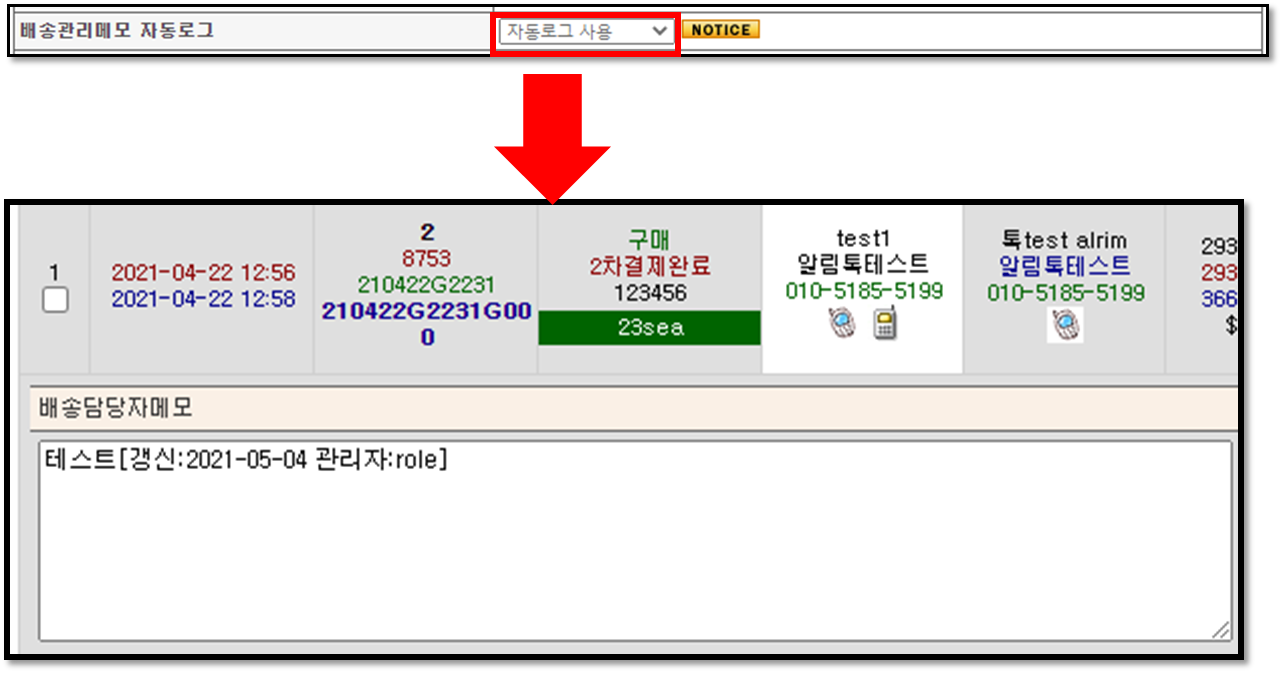
- 1. '배송관리메모 자동로그 - 자동로그 사용'으로 설정해두면 오렌지 > 주문관리 > 배송관리 페이지에서 배송담당자 메모를 작성 시 메모내용 마지막에 메모 수정일과 메모를 작성한 관리자가 기록됩니다.
주문로그
작업순서
- [이미지1]
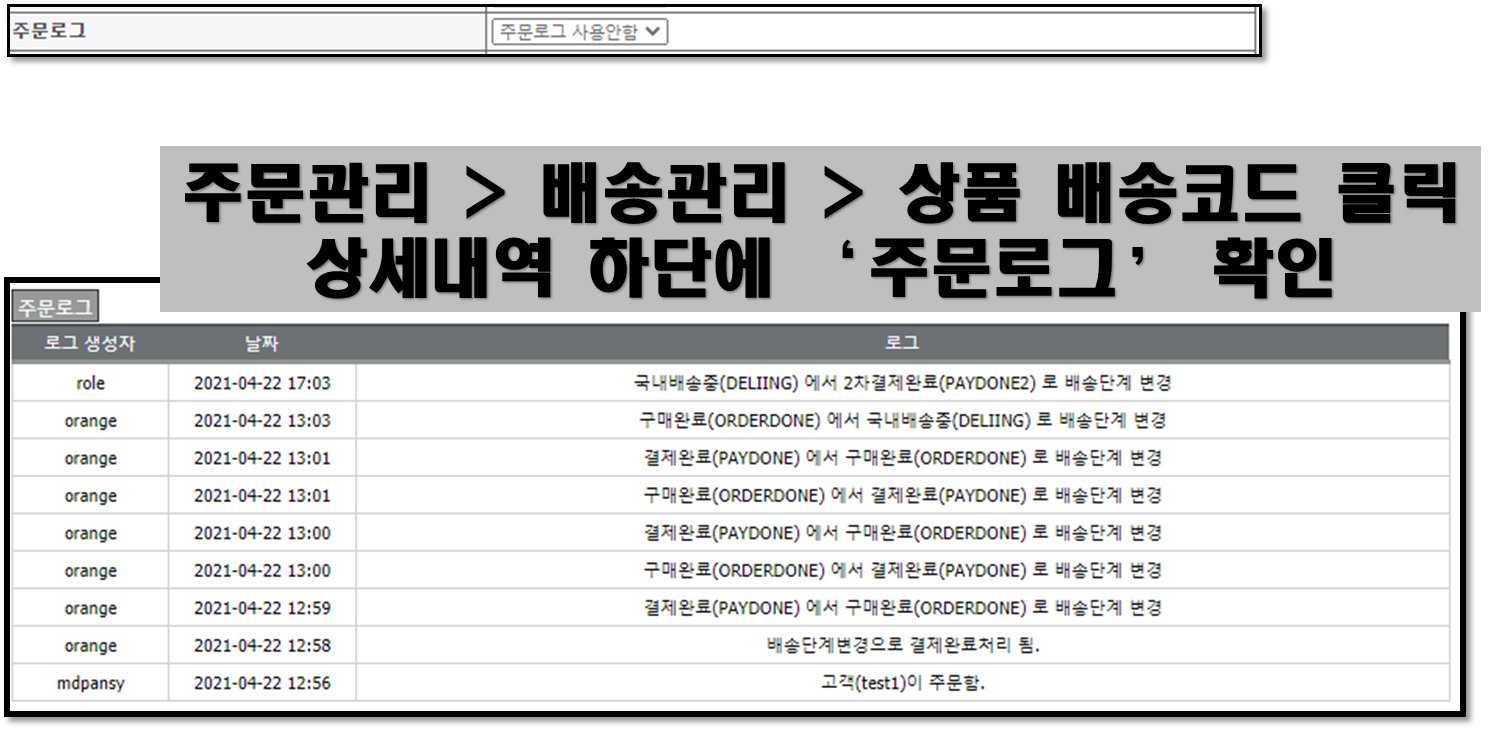
- 1. 주문관리 > 배송관리 > 상품의 배송코드를 클릭하시면 상품의 상세내역을 확인하실 수 있습니다.
- 2. '주문로그 - 주문로그 사용안함'으로 설정하는 경우, 배송단계에 변동사항이 생겨도 주문로그는 기록되지 않습니다.
주문자 영문이름 자동완성
작업순서
- [이미지1]
- 1. 주문자의 영어이름을 자동으로 완성되기를 원할 경우 이용하시면 됩니다.
비회원 주문
작업순서
- [이미지1]
- 1. 쇼핑몰에서 비회원에 대한 상품 구매 가능 여부를 설정 하는 옵션입니다.
비회원 상품문의
작업순서
- [이미지1]
- 1. 비회원인 경우 상품 문의를 남길 수 있게 할지에 대한 여부를 설정하는 옵션입니다.
브랜드 검색조건 추가
작업순서
- [이미지1]
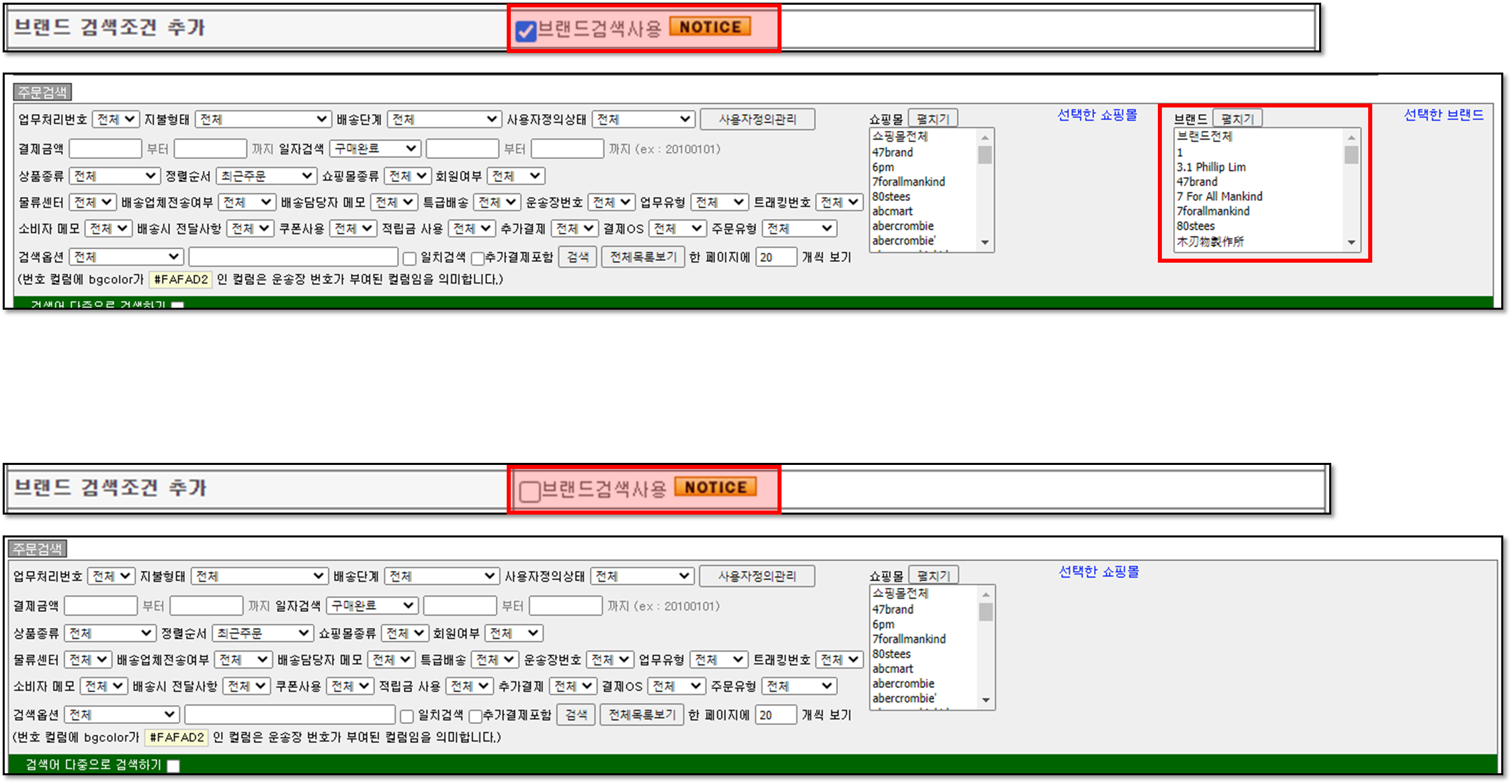
- 1. 오렌지 > 주문관리 > 배송관리 - 주문검색 조건 중 브랜드를 추가할지 여부를 결정하는 항목입니다.
- 2. 해당 옵션을 사용을 하게 되면 주문페이지 로딩속도가 느려진다는 점을 참고하여 설정해주시면 되겠습니다.
부분취소 문자 사용
작업순서
- [이미지1]
- 1. 부분취소용 문자를 별도로 사용할 때 설정해주는 항목입니다.
업무유형설정
작업순서
- [이미지1]
- 1. 처음 주문 시 기본적으로 저장될 업무유형을 설정합니다.
- 2. 구매건, 배송건 중 선택하실 수 있습니다.
- 3. 설정한 업무유형에 따라 주문관리 > 배송관리 - 주문검색 조건으로 설정하여 검색하실 수 있습니다.
주문시 주민번호받는 기준
작업순서
- [이미지1]
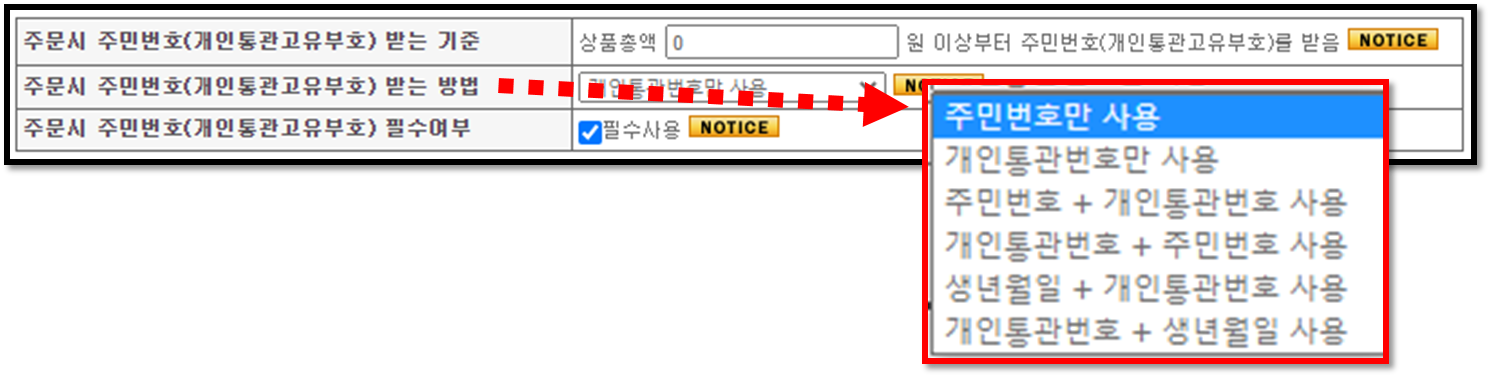
- 1. 주문 시 주민등록번호를 받을지, 개인통관고유부호를 받을지 등을 설정하는 항목입니다.
- 2. 해당 옵션 이용시 쇼핑몰 내 주문페이지에서 설정한 항목값이 노출됩니다
- 3. '주문 시 주민번호(개인통관고유부호) 필수여부'를 체크해두시면 주문 시 해당 항목을 입력하지 않으면 다음 단계로 넘어가지 않습니다.
- 4. 만약 해당 옵션을 설정한 뒤 주문페이지에서 노출되지않을 경우 기술지원게시판에 문의주시기바랍니다.












